Sniper 3D Assassin – трехмерный онлайновый симулятор стрельбы для персональных устройств на базе Android от компании Fun Games For Free.
Об игре Sniper
В игре Sniper вам предстоит стать элитным снайпером, борцом с преступностью в разных городах, разумеется, только с разрешения полиции. Делать вы это будете с помощью снайперской винтовки. Цели будут самые разнообразные, обычные бандиты, спятившие снайперы, преступники, которых нужно обнаружить и ликвидировать, сбежавшие заключенные и т.д.
В игре представлено множество режимов, в которых можно заработать игровую валюту. Это главная миссия, розыск преступников, ежедневные задания, мультиубийство, стрельбище, склад, побег из тюрьмы и выстрел в голову. Еще одним интересным режимом будет PVP, где вы сможете показать свое мастерство другим игрокам. В игровом магазине можно приобрести снаряжение для подобного типа боев.
Заработанную валюту можно тратить на покупку новой винтовки либо на улучшение имеющейся. Улучшать можно практически каждую деталь: глушитель, ствол, патроны, корпус, цевье, прицел, магазин. Все это сделает вас стрелком экстра-класса.
Из минусов можно отметить только слегка устаревшую графику и некоторое количество рекламы. В целом игра понравиться всем любителям экшен. Так что скачивайте Sniper 3D Assassin, покупайте и совершенствуйте оружие и уничтожайте преступность в увлекательных заданиях.
Как играть на ПК
Sniper не предназначен для игры на персональном компьютере, и для запуска этого приложения на ПК вам будет нужна программа BlueStacks, которая представляет собой абсолютно бесплатный эмулятор Android. Он предоставляет возможность устанавливать любые игры для мобильных устройств на ПК. Установка приложений с помощью этого эмулятора крайне проста:
- С официального сайта требуется загрузить и установить программу BlueStacks на ПК.
- Внутри эмулятора Android находим и устанавливаем нужную вам игру, в том же порядке, как это вы это делаете на мобильном устройстве.
- Настраиваем графику и производительность
Далее раскроем подробно эти пункты.
Установка эмулятора BlueStacks
Чтобы установить эмулятор Android на ПК вам понадобится:
- На официальном сайте BlueStacks на странице игры Sniper 3D скачать эмулятор. Вы также можете скачать Sniper 3D напрямую.
- Установить на свой компьютер и запустить программу.
- При запуске BlueStacks потребуется авторизоваться через Google-аккаунт. Можете ввести данные вашего аккаунта, либо завести новый.
Установка Sniper на эмулятор BlueStacks
Этап первый. В эмуляторе Android вам нужно найти «Play Store», он расположен на стартовой странице. Нажимаем на нее и сразу попадаем во всем нам известный Google Play. В меню «Поиск игр и предложений» нужно ввести Sniper. Далее появится список, в котором находим искомую игру и переходим на ее страницу в Google Play.
Этап второй. На открывшейся странице Sniper, нажимаем «Установить», после чего игра бдет автоматически скачана и установлена на ваш эмулятор. Вес игры ориентировочно 131 МБ. После установки, запускам и начинаем отстреливать плохих парней. После этих действий на базовой странице BlueStacks вы найдете пусковой ярлык игры.
Настройки Sniper 3D
В игре есть три настройки графики: низкая, средняя и лучшая. Также можно включать/отключать игровые звуки, музыку и кровь. Экранные контроллеры уже настроены по умолчанию.
Повышение FPS и качества графики в игре
Измените некоторые настройки эмулятора BlueStacks, чтобы улучшить гладкость картинки и повысить производительность. Это позволит играть с максимально качественной графикой и высоким FPS.
- Справа сверху найдите иконку меню (3 полоски). Нажмите ее и выберите «Настройки». Или же зайдите в них любым другим доступным способом.

- Выберите раздел «Экран». Установите оптимальное для себя разрешения экрана и DPI (плотность пикселей).

Чем выше значения, тем более качественной будет картинка. Правда, устанавливать значения больше, чем у вашего монитора, не имеет смысла. Чем выше будет разрешение экрана, тем больше нагрузка на видеокарту — стоит помнить об этом. Поэтому для слабых ПК рекомендуется ставить разрешение до 1280×720 и DPI 160. - Далее перейдите в раздел «Движок». Прокрутите страницу до подраздела «Производительность». В новых версиях BlueStacks он зачастую находится в самом верху.

Выделите программе максимально возможное количество оперативной памяти (ОЗУ) и ядер процессора. Это серьезно ускорит работу игр и поможет избежать «тормозов».
Перезапустите BlueStacks, чтобы изменения вступили в силу.
Другие игры для BlueStacks
Если вы любите игры на базе Андроид и вам нравиться играть в них на ПК, то тогда вашему вниманию предлагаются и другие игры на этой платформе:
- State of Survival— зомби выживание онлайн
- Raid: Shadow Legends — лучшая коллекционная онлайн RPG в мире (доступен отдельный клиент для ПК!)
- Rise of Kingdoms — красочная онлайн стратегия
- Guns of Glory — MMO стратегия в реальном времени о мушкетерах
Если у вас остались какие-либо вопросы по установке Sniper на компьютер, можете задавать их в комментариях.









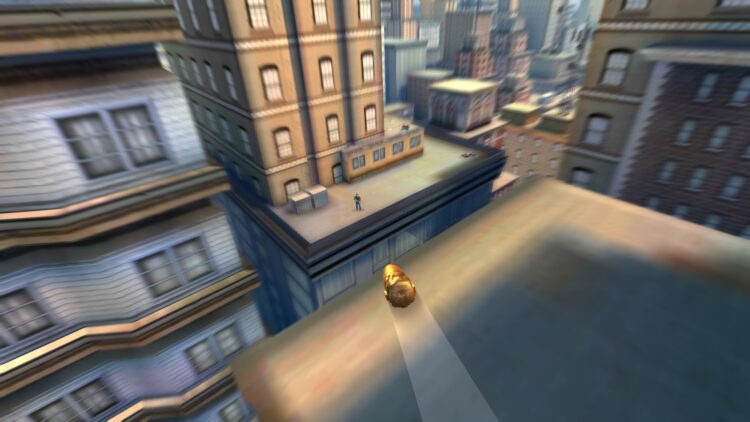
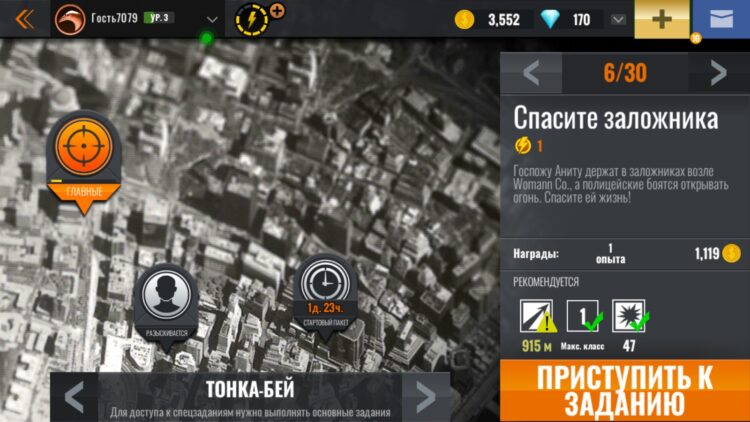

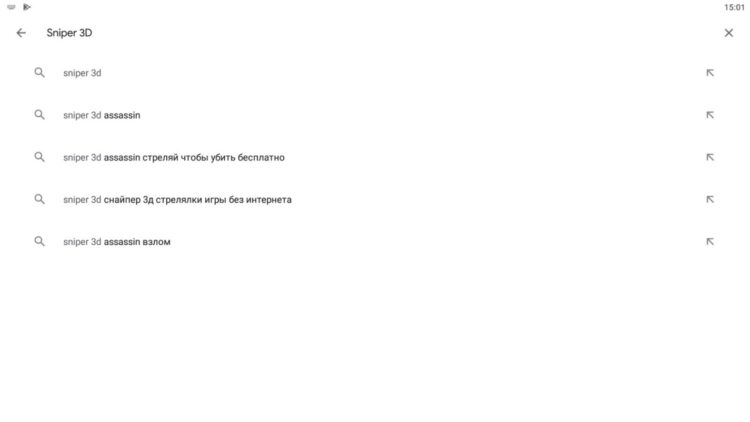
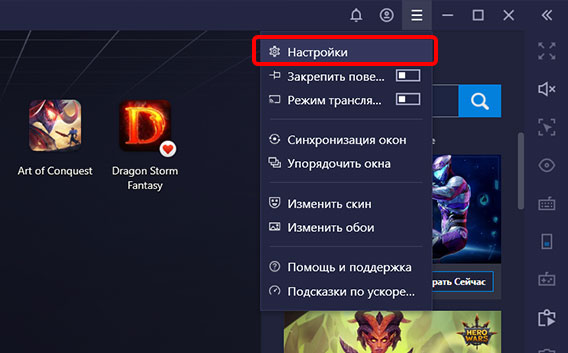
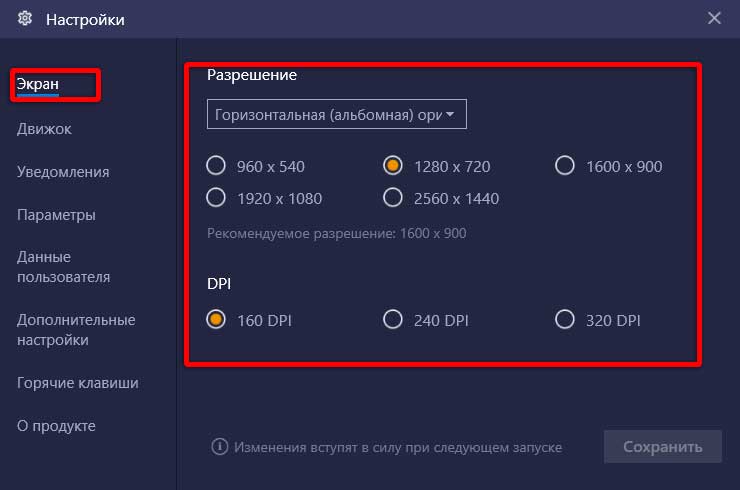
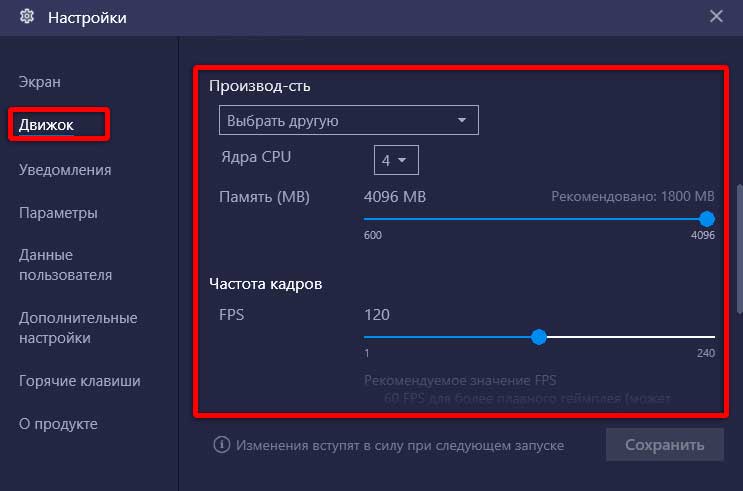
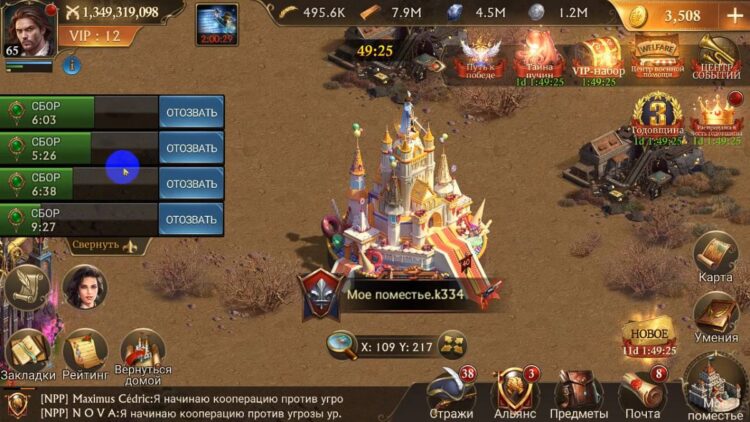








не могу найти кнопку что-бы произвести выстрел на клавиатуре и мышью тоже
Привет. Насколько я помню, там выстрел не на кнопку, а просто ЛКМ. Если не получается, попробуй перенастроить контроллер. Там справа есть кнопка с иконкой клавиатуры, настройки управления.